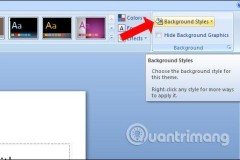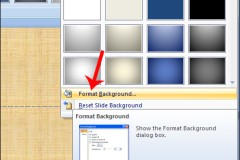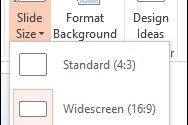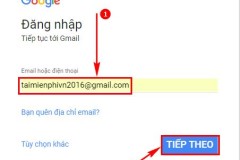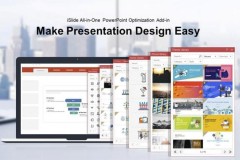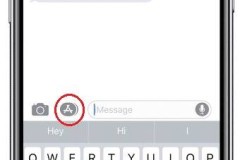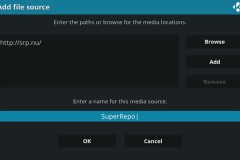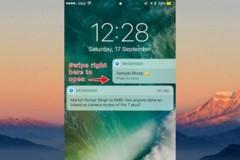Để tạo slide PowerPoint đẹp có rất nhiều bí quyết khác nhau, chúng ta có thể tận dụng ngay những công cụ có sẵn trên PowerPoint. Chẳng hạn người dùng có thể tạo hiệu ứng chữ trong slide. Có nhiều kiểu kiểu hiệu ứng chữ, như hiệu ứng màu, hiệu ứng gương,… Khi tạo hiệu ứng chữ trong slide sẽ tăng thêm tính chuyên nghiệp cho nội dung, cũng như tạp được độ thẩm mỹ cho toàn slide. Bài viết dưới đây sẽ hướng dẫn bạn đọc cách thêm hiệu ứng chữ trên silde PowerPoint.
Hướng dẫn tạo hiệu ứng chữ trong slide
Bước 1:
Trướ hết bạn nhập nội dung chữ cần tạo hiệu ứng. Bôi đen chữ rồi nhấn vào tab Format. Tại phần WordArt Styles chọn hiệu ứng cho chữ. Nhấn vào mũi tên để mở rộng hiệu ứng.
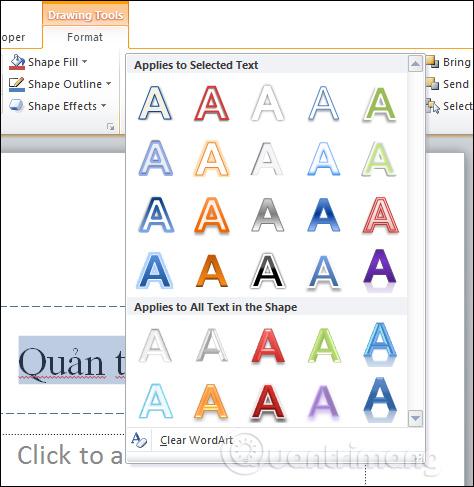
Kiểu chữ nghệ thuật sau đó sẽ được áp dụng vào nội dung như hình dưới đây.
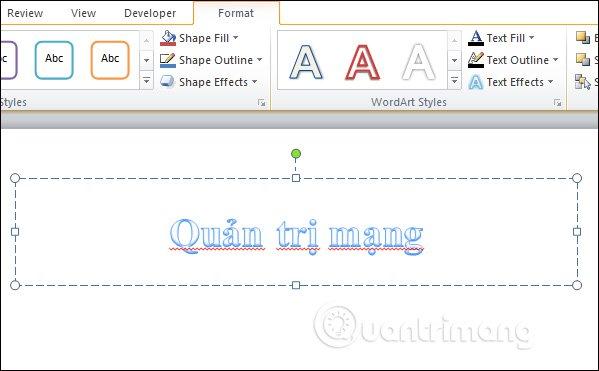
Bước 2:
Click tiếp vào thẻ Format rồi chọn Text Fill. Lựa chọn màu tô cho chữ. Nếu muốn thêm màu chọn More Fill Color.
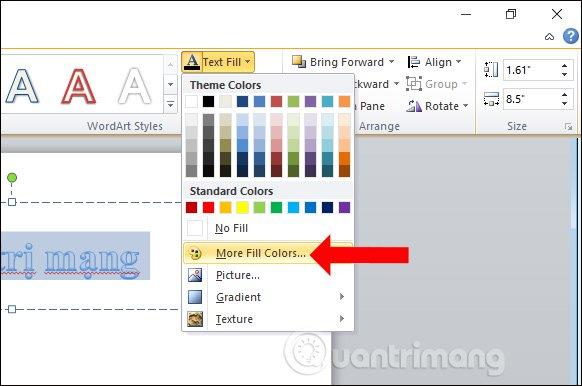
Tiếp đến nhấn chọn vào Text Outline để lựa chọn màu viền cho chữ. No Outline sẽ không có viền chữ.
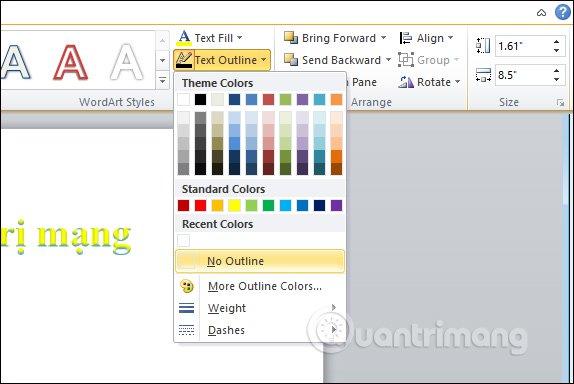
Bước 3:
Nhấn tiếp vào biểu tượng Text Effects lựa chọn hiệu ứng cho chữ. Có các hiệu ứng chữ trong danh sách để bạn lựa chọn, như hiệu ứng bóng đổ Shadow hay hiệu ứng gương Reflection.
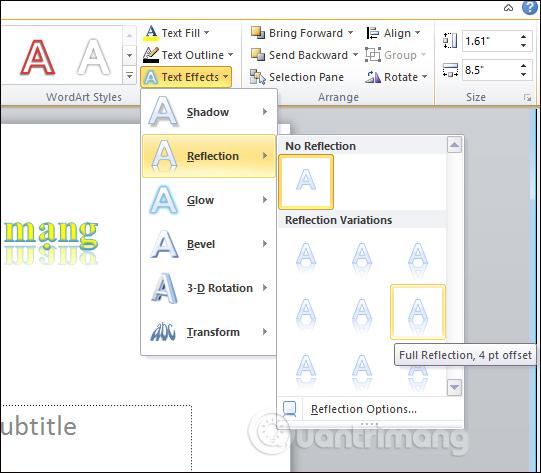
Kết quả cuối cùng chúng ta sẽ được chữ có hiệu ứng như hình dưới đây.
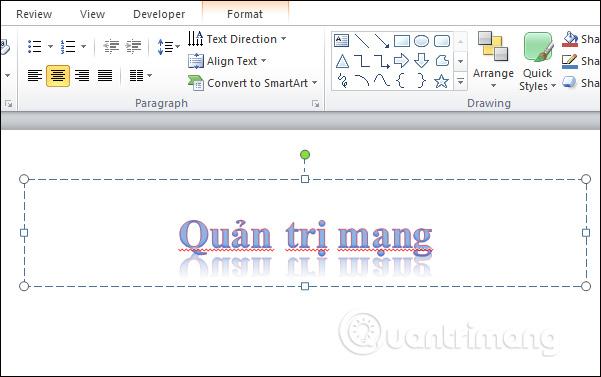
Việc tạo hiệu ứng chữ trên PowerPoint là thao tác cơ bản khi tạo slide thuyết trình, giúp nội dung thêm hấp dẫn người đọc. Ngoài ra bạn cũng có thể dùng Textbox và SmartArt để thiết kế nội dung cho slide trên PowerPoint.
Xem thêm:
Chúc các bạn thực hiện thành công!